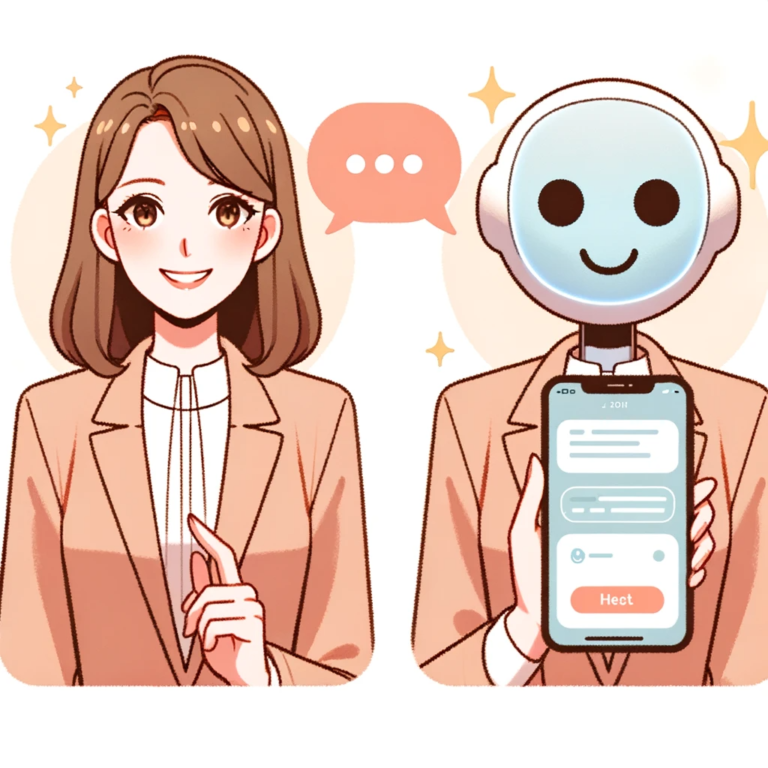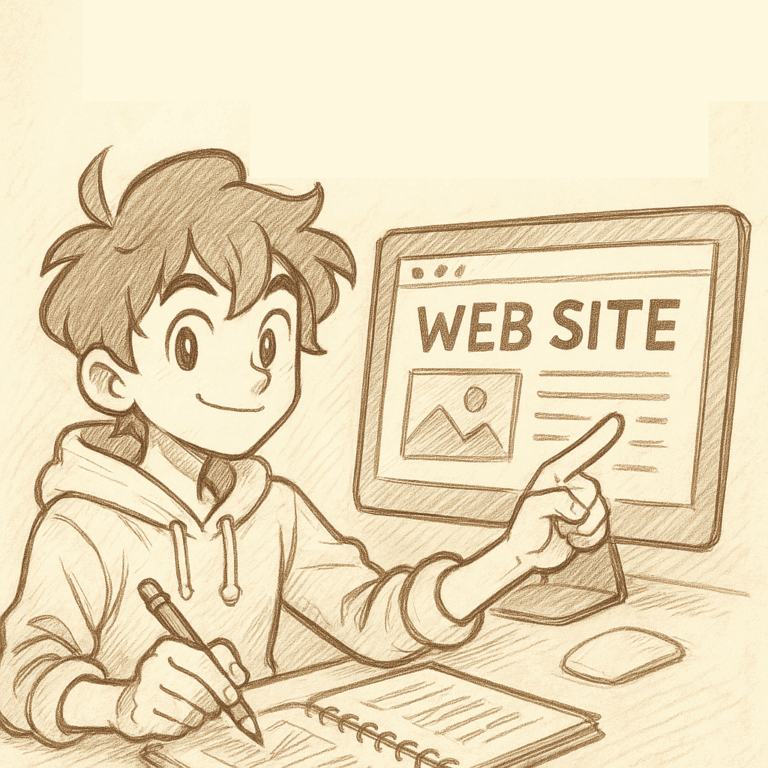ChatGPTでテキスト分類!10分で可視化・PPT資料作成まで一貫タスク処理!【2025年5月プロンプト修正】
※2025年5月14日加筆:ChatGPTのモデル変更等を経て過去のプロンプトが不安定になりました。よって赤太字で適宜訂正を入れています。
毎朝のメールチェック、お客様アンケートの解析、アイデア出しの取りまとめ・・
何百から何千もの文章を読み込んで整理するビジネスタスクは煩わしいものです。
ChatGPT Plus(GPT-4)のAdvanced Data Analysis(旧Code Interpreter)機能を使えば、テキストを自動で分類したうえで資料作りまでを短時間で自動化することが出来ます。
※2025年5月14日加筆:現行モデルはGPT-4oです。またこの機能はChatGPTに完全に統合され、ユーザー側で特段操作の必要なくChatGPT側が呼び出すようになりました。
本記事ではGoogle検索キーワード1000件の分類と可視化を10分で行う事例を交えながら、この方法について紹介していきます。
※ChatGPT PlusはOpenAI社ChatGPTの課金機能です。無料版ChatGPTを利用する方法別記事にて紹介しています。
目次
GPT-4 Advanced Data Analysis(旧Code Interpreter)を始める
Advanced Data Analysis(旧Code Interpreter)は掻い摘んでいうと、ChatGPTが我々からファイルを受け取ったり、我々の指示に応えるためにプログラミングをしたりする機能です。
ChatGPT Plusに契約しているユーザーは誰でも利用することが出来ます。
ChatGPTの画面からNew chatを選択し、GPT-4モデルとAdvanced Data Analysisを選択することで利用できます。
※2025年5月14日加筆:この機能はChatGPTに完全に統合され、ユーザー側で特段操作の必要なくChatGPT側が呼び出すようになりました。よってこの操作は完全に不要です。
次項から今回の本題であるテキスト分類に入ります。
テキスト分類~Excel出力、可視化
ChatGPTにデータを渡す
今回利用するExcelファイルをChatGPTに渡してあげましょう。
該当ファイルをメッセージ欄にドラッグ&ドロップします。
以下のように該当ファイル名が表示されたら成功です。
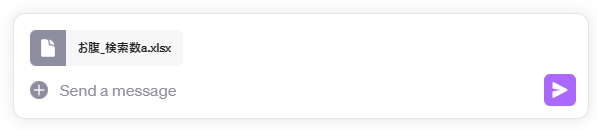
このExcelファイルの中身は次の通りです。「お腹」にまつわるキーワードがGoogleでどれだけ検索されているかを示しています。行数は約1000行あります。
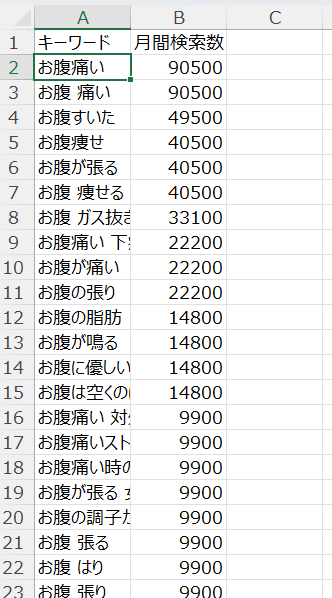
ちなみにこれ、知人が腸もみのお店を始めるというのでお手伝いした際に、データとして集めたものです。
Webサイト制作の参考として集めたデータですが、うまく解析することで顧客ニーズに関する知見も与えてくれそうですね。
テキスト分類を指示
ChatGPTにテキスト分類を指示しましょう。
先ほどアップしたExcelファイルと併せて、次のようなメッセージ(プロンプト)を送ります。
ExcelファイルはGoogleにおける「お腹」を含むキーワードの検索数です。
P1:各キーワードに対し、キーワード名から想像される検索意図に基づいて、分類を行ってください。
P2:P1の結果をExcelファイルで出力してください。
P3:分類をツリー構造で画像出力してください。このとき次の条件に従って下さい。
・画像出力にはgraphvizのDigraphを利用してください。
・日本語フォント情報を保持するため画像出力はSVG形式で行ってください。
・ツリーの末端には各カテゴリに含まれる具体的なキーワードを10件まで表示してください。
この10件は同一セル内で表現し、キーワード間をカンマと改行で区切ってください。
また各キーワードの最後に検索数を()書きで記載してください。
・save() と pipe() を使用して直接SVG出力してください。.renderは使わないでください。
※2025年5月14日加筆:プロンプトを修正しました。変更点:出力形式をPNGからSVGに変更、.render利用の禁止など
プロンプトはP1~P3の3段階です。
P1ではキーワード1000個を読み込んでもらってChatGPTに分類を行ってもらいます。
P2では冒頭でアップしたExcelファイルに分類結果を追記して出力してもらいます。
P3では分類結果を図示してもらいます。プロンプトにある3つの条件については詳しくは後述します。
P1:テキスト分類の実行
先ほどのプロンプトに対してChatGPTから回答が返ってきました。
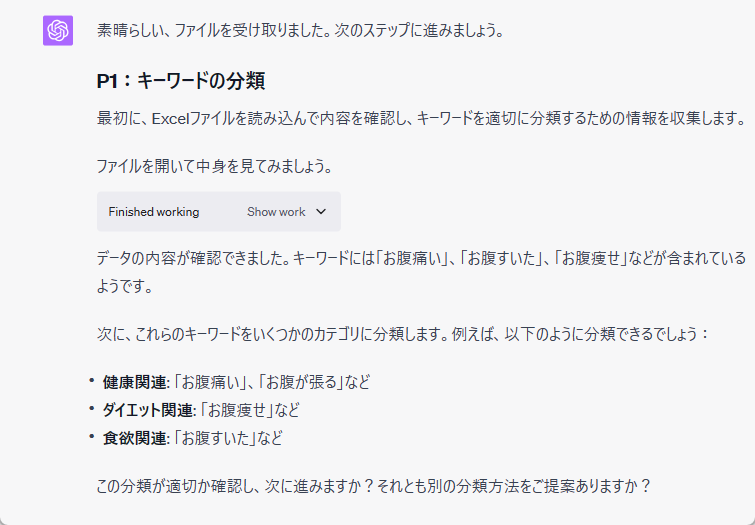
順調に進んでいますね。
健康、ダイエット、食欲の3分類をしてくれていますが、もっと細かく分類してもらいたいです。そこで次のプロンプトを送ります。
ありがとうございます。この分類は保持したうえで、各分類に対するさらに下位の分類を提案ください。
以下ChatGPTからの回答です。
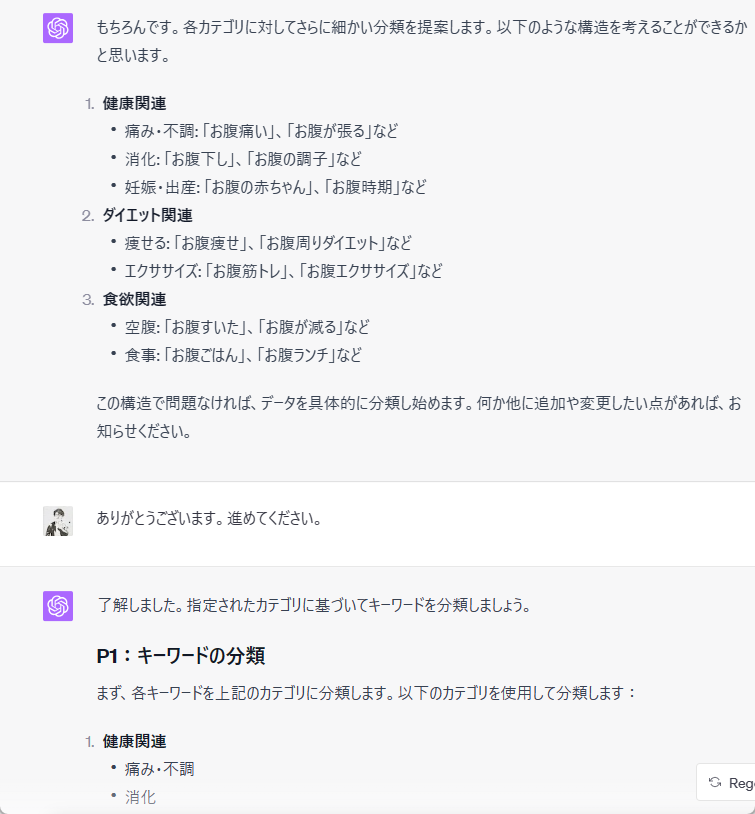
健康関連をさらに痛み不調、消化、妊娠出産に3分類・・
というように、さらに分類してくれました。
これで進めてもらいます。
P2:Excel出力
Excelファイルを出力してもらいます。
以下、ChatGPTからの回答の続きです。
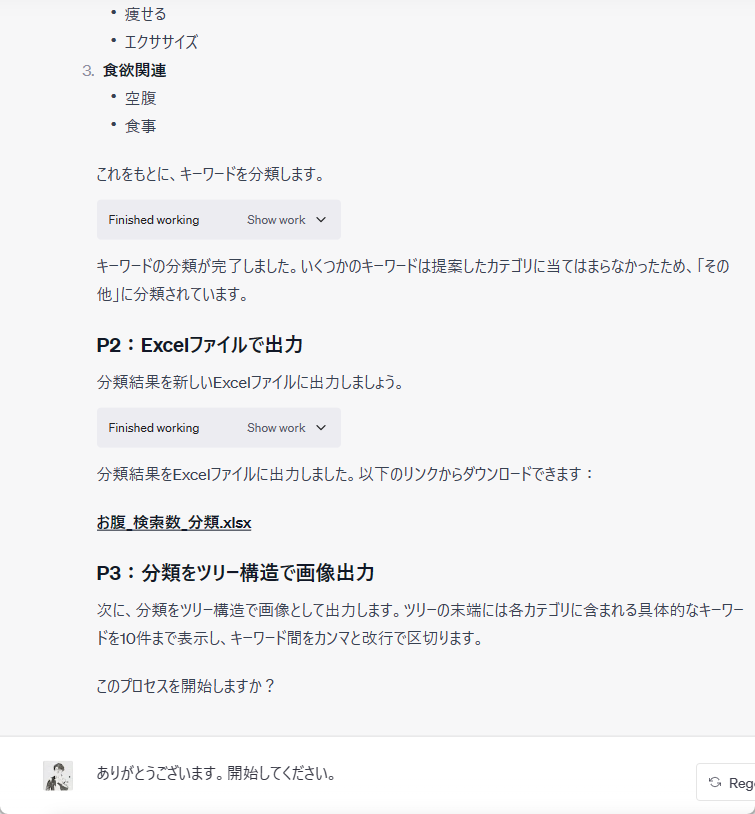
Excelファイルを出力してくれたようですね。
中身を確認しましょう。
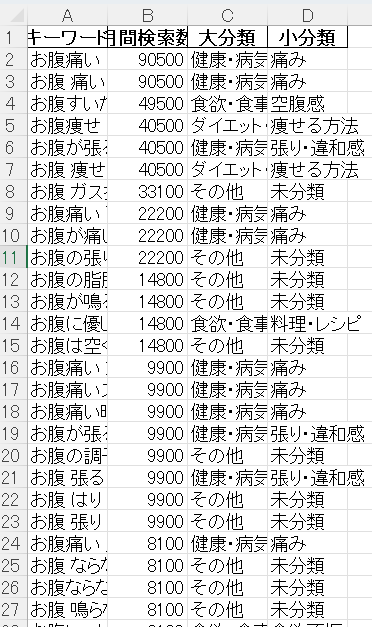
うん、大分類と小分類が追加されていい感じです。
実用上問題ないですが、体裁がちょっと格好悪いという方は手直ししましょう。
P3:画像出力
ここまでの結果を画像出力してもらいます。
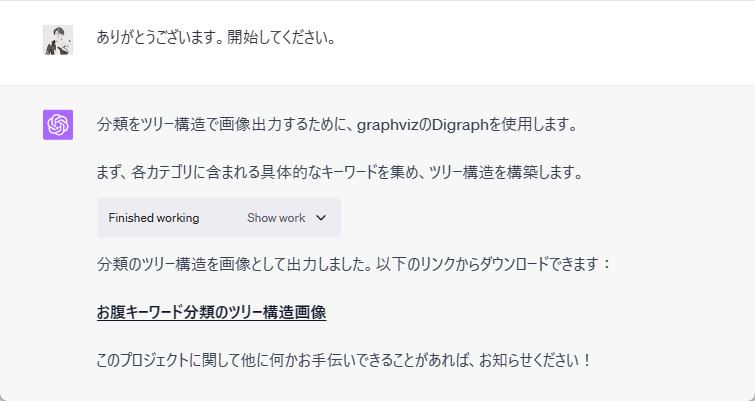
画像をダウンロードしてみました。

色遣いはちょっとダサいですが・・いい感じじゃないでしょうか。
このツリー構造を下敷きにもう一議論できそうですね。
お腹というと痛みやダイエット関連が多いというのは直感と合いますが、張りやガスといった具体的な悩みもそれなりの検索ボリュームがあるようです。
そんな具合にこの画像をそのまま利用してもいいのですが、私なんかはこの手の資料を囲んで編集しながら議論するのが好みです。
「この分類はこれに近いのでは?」「こんな仮説が導けるのでは?」「これは意外な事実」
とかしゃべくりながら図を動かしていくには編集しやすい形式・・例えばパワーポイントで出力してほしいところです。次の項でパワーポイントへの出力と資料への編集を扱います。
ところでプロンプトで指定していた3つの条件について解説します。
技術的な内容も含まれます。飛ばして頂いても支障はありません。
P3:分類をツリー構造で画像出力してください。このとき次の条件に従って下さい。
・画像出力にはgraphvizのDigraphを利用してください。
・日本語フォント情報を保持するため画像出力はSVG形式で行ってください。
・ツリーの末端には各カテゴリに含まれる具体的なキーワードを10件まで表示してください。
この10件は同一セル内で表現し、キーワード間をカンマと改行で区切ってください。
また各キーワードの最後に検索数を()書きで記載してください。
・save() と pipe() を使用して直接SVG出力してください。.renderは使わないでください。
条件①は描画処理を行う際に呼び出すライブラリを指定しています。この条件を指定しない場合ChatGPTはmatplotlibを呼び出すことが多いのですが、日本語に対応させるのがやや手間なのでgraphvizを指定しています。
条件②④はグラフ描画時のパラメータを指定しています。この条件を指定しない場合、誤ったパラメータ設定を行う場合があったためあえて指定しています。
条件③は先に掲載した画像の一番下をご覧いただければ意図が理解できると思います。
パワーポイント出力と可視化
前項までの内容でも十分使えると思いますが、分類結果のパワーポイントへの出力にも挑戦していきます。より取り回しがいい資料、美しい資料を求めて・・。
ChatGPTに次のプロンプトを送ります。
この図で描写したテキストをパワーポイントで出力してください。このとき次の条件に従って下さい。
・大分類・小分類はそれぞれ別の図形のテキストとして配置する。フォントサイズ:12
・ツリー構造末端で表現したキーワード例10件は、各群ごとに別の図形のテキストとして配置する。フォントサイズ:8
・大分類・小分類・キーワード群は、3階層が判別しやすいようそれぞれ横位置をずらして配置する。
・3階層における各図形は判別しやすいようそれぞれ縦位置をずらして配置する。
・各図形の書式は フォント:メイリオ、枠線:黒 とする。
次のような回答が返ってきます。
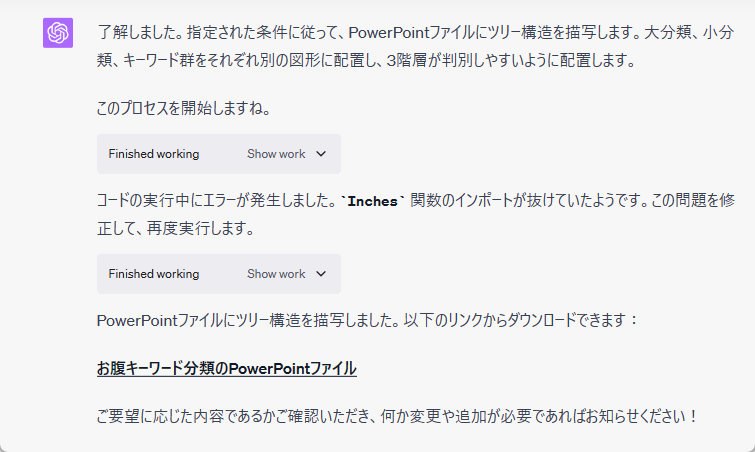
PowerPointを見てみましょう。
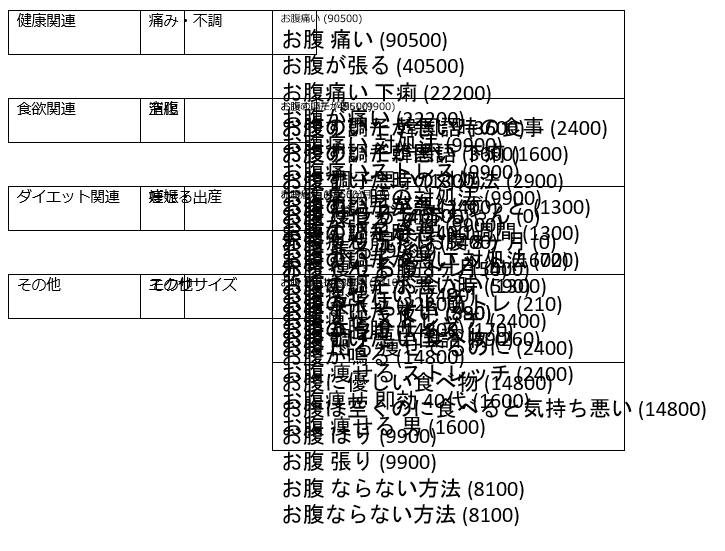
左から大分類、小分類、キーワード例がまとまりを維持した形で並んでいます。
本当はこの段階で先述のツリー図のような形になっていると嬉しいのですが、現状そこまでの制御は出来ませんでした。
これをPowerPoint上で編集、処理していきます。5分ほど編集したのが以下になります。
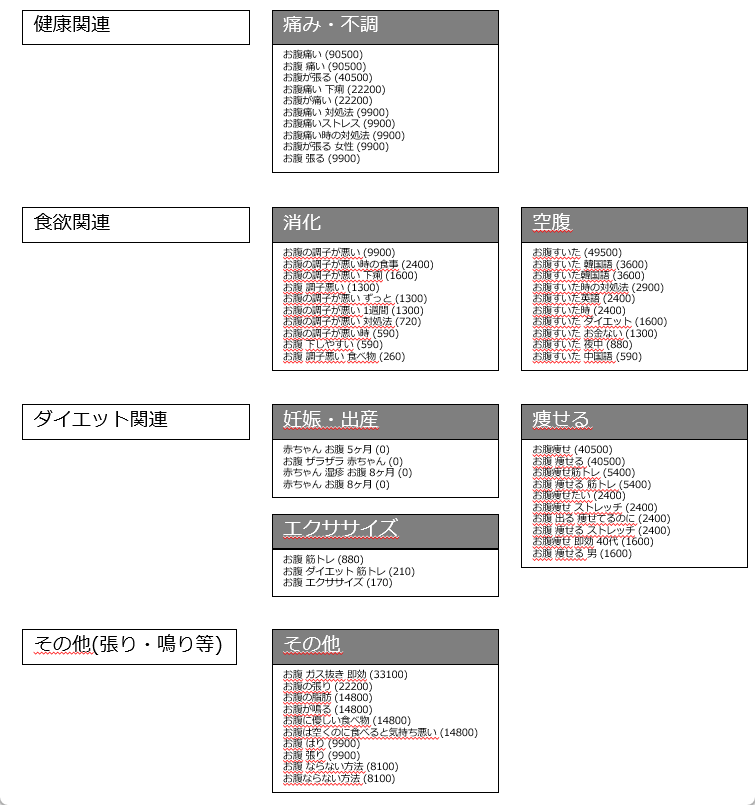
そこそこ形になったのではないでしょうか。
(ちょこちょこオートコレクト機能が働いて赤下線がついていますがご愛嬌ということで・・)
最初はツリー状で表現しようと思ったのですがなんとなくこのまとめ方に。
参考までに、別の試行でツリー状の表現も試したので参考掲載します。
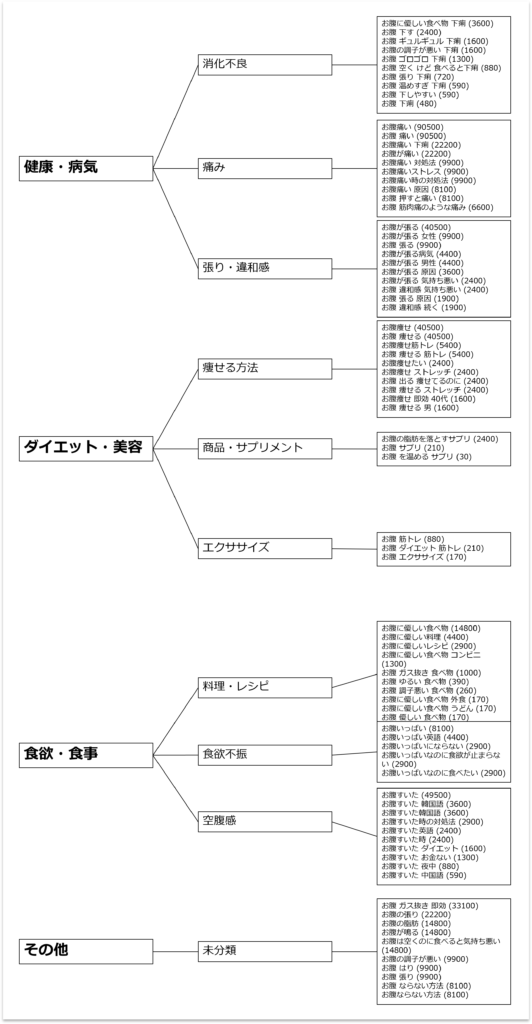
こんな具合です。
最後のパワーポイント編集は操作への慣れや拘り具合によって工数が変わるかと思いますが、ChatGPTを開いてからここまででおよそ10分程度で作成できます。
分類の修正指示
一本道で進んできましたが、ChatGPTによる分類が気に入らないときの修正方法を紹介します。
とは言っても指示するだけです。以下をご覧ください。
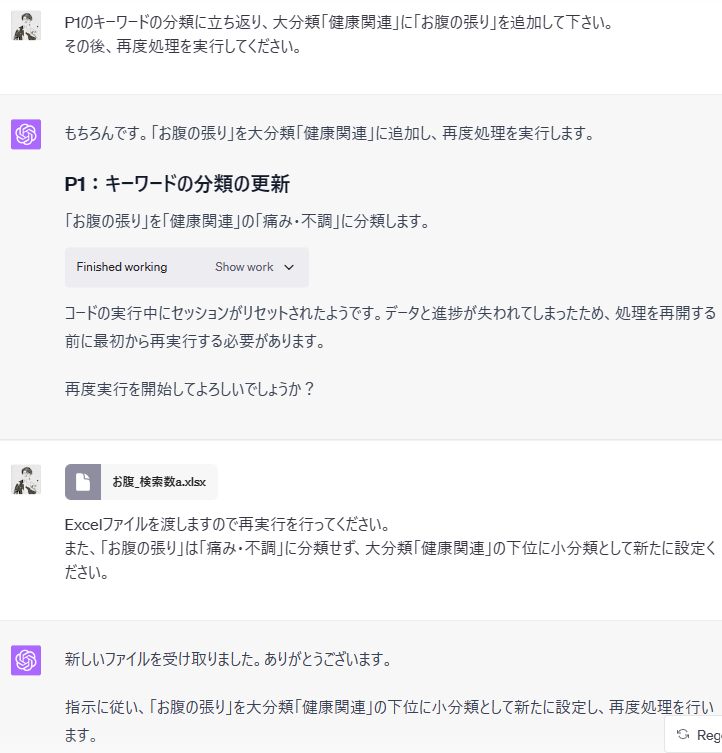
おわりに&宣伝
今回は検索キーワード1000件の分類でしたが、膨大な量のアンケート回答や従業員からの活動報告など、たくさんのテキストを読み込むタスクで全般的に応用できます。
個人的にかなり使えるんじゃないかと思いますがどうでしょう。
こんなことに使ったよ~とかありましたらぜひコメント頂きたいです。
また、当方は中小企業診断士として中小企業や個人事業主の方の支援を行っております。
社内データの解析と活用、ChatGPTの活用、Webマーケティング等の相談事がありましたら、以下よりお気軽にお問合せ下さい。